Bài viết này sẽ giúp các bạn thay đổi Hostname CentOS/RHEL 7/8 một cách đơn giản và dễ hiểu nhất.
I. Hostname là gì?
Hostname hay dịch ra tiếng Việt nôm na là tên máy chủ. Hostname đại diện cho một tên duy nhất được gán cho một máy tính hoặc máy chủ trong mạng nhằm xác định máy tính hoặc máy chủ đó với nhiều thiết bị khác chung mạng.
Hostname có thể được đặt thành bất kỳ tên nào bạn thích, nhưng bạn nên ghi nhớ các quy tắc sau:
- Hostname có thể chứa các chữ cái (từ a đến z).
- Hostname có thể chứa các chữ số (từ 0 đến 9).
- Hostname chỉ có thể chứa ký tự gạch nối
( – )như một ký tự đặc biệt. - Hostname có thể chứa ký tự đặc biệt dấu chấm
( . ). - Hostname có thể chứa sự kết hợp của cả ba quy tắc nhưng phải bắt đầu và kết thúc bằng một chữ cái hoặc một số.
- Các chữ cái đặt Hostname không phân biệt chữ hoa chữ thường.
- Hostname phải chứa từ 2 đến 63 ký tự.
- Hostname phải mang tính mô tả (để dễ dàng xác định mục đích máy tính, vị trí, khu vực địa lý, v.v. trên mạng).
II. Kiểm tra hostname trên CentOS 7/8 và RHEL 7/8
Để hiển thị Hostname trong hệ thống sử dụng hệ điều hành CentOS 7/8 và RHEL 7/8 thông qua bảng điều khiển, hãy sử dụng lệnh sau. Cờ -s hiển thị tên viết tắt của máy tính (chỉ tên máy chủ) và -f cờ hiển thị FQDN của máy tính trong mạng (chỉ khi máy tính là một phần của miền hoặc vùng và FQDN được đặt).
hostname hostname -s hostname -f
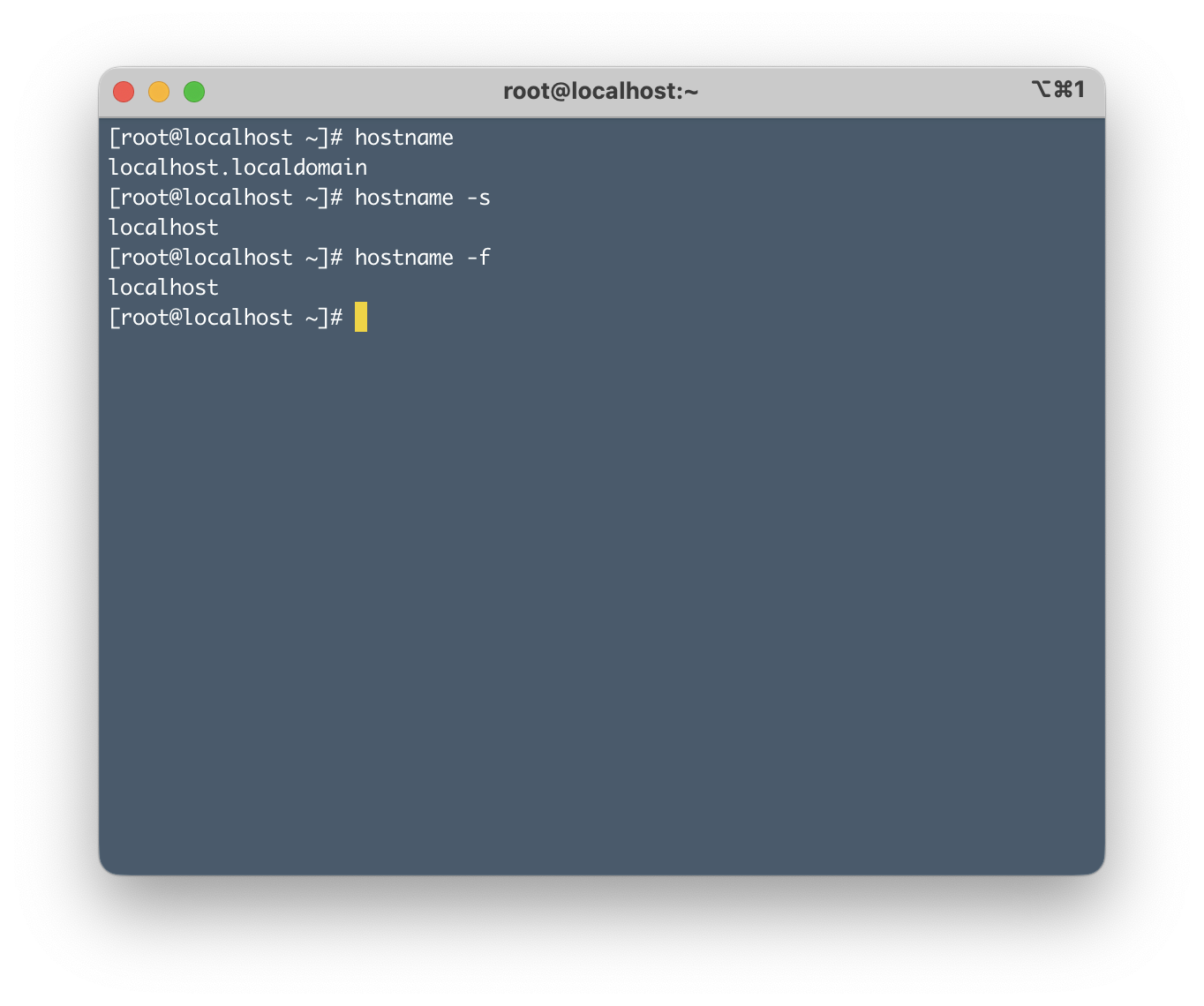
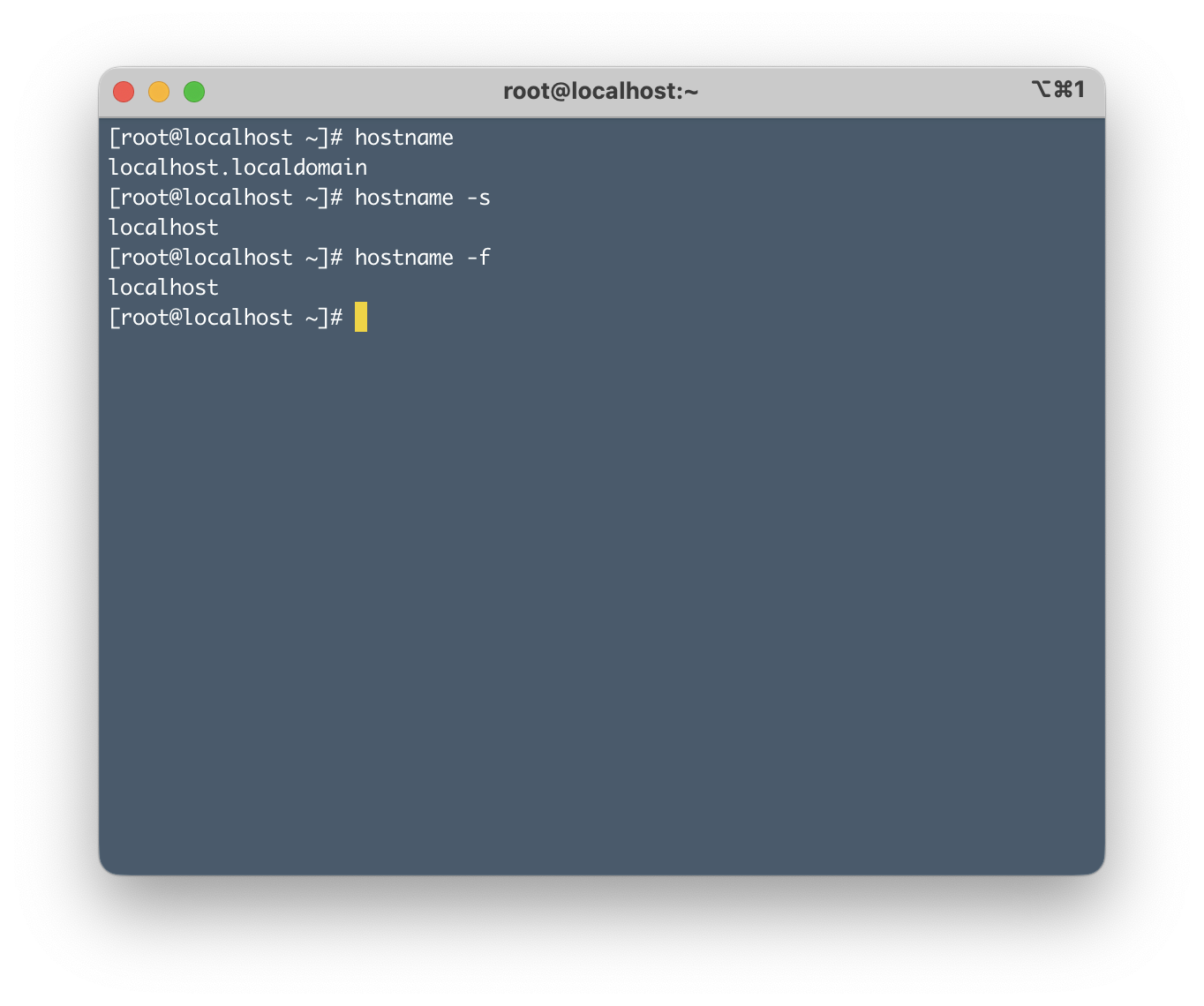
Bạn cũng có thể hiển thị Hostname hệ thống Linux bằng cách kiểm tra nội dung của tệp /etc/hostname bằng lệnh cat.
cat /etc/hostname
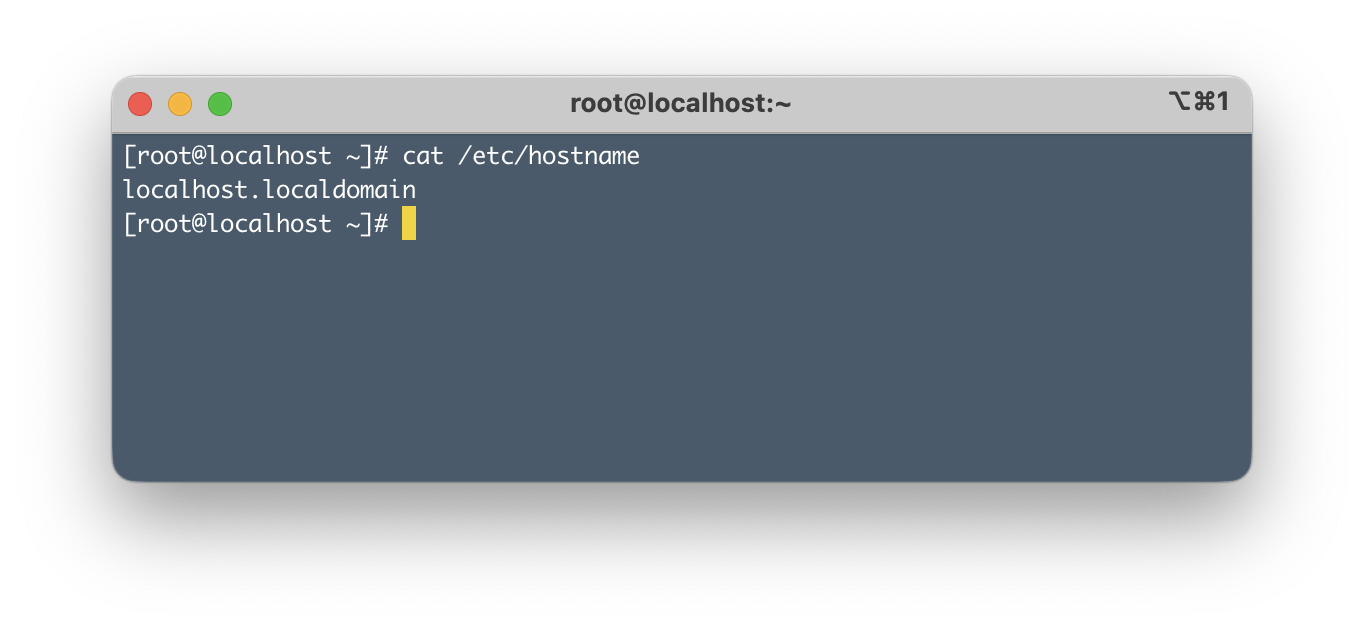
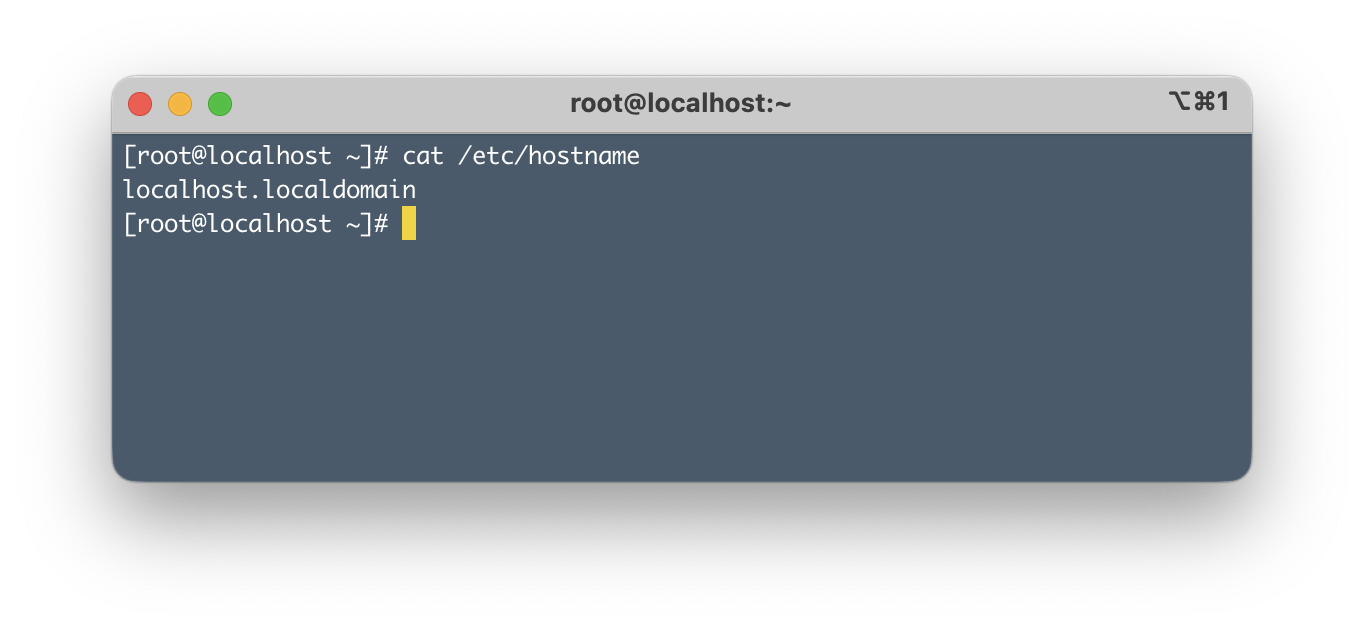
III. Thay đổi Hostname CentOS/RHEL 7/8
Để thay đổi Hostname CentOS/RHEL 7/8 chúng ta sẽ có tới 3 cách như sau.
Cách 1: Thay đổi Hostname bằng lệnh
Để thay đổi hoặc đặt tên máy chủ CentOS 7/8, hãy sử dụng lệnh hostnamectl như sau:
hostnamectl set-hostname your-new-hostname
Các bạn nhớ thay đổi your-new-hostname thành Hostname mà bạn muốn đặt cho máy chủ của mình nhé.
Ngoài lệnh hostname, bạn cũng có thể sử dụng lệnh hostnamectl để hiển thị tên máy Linux.
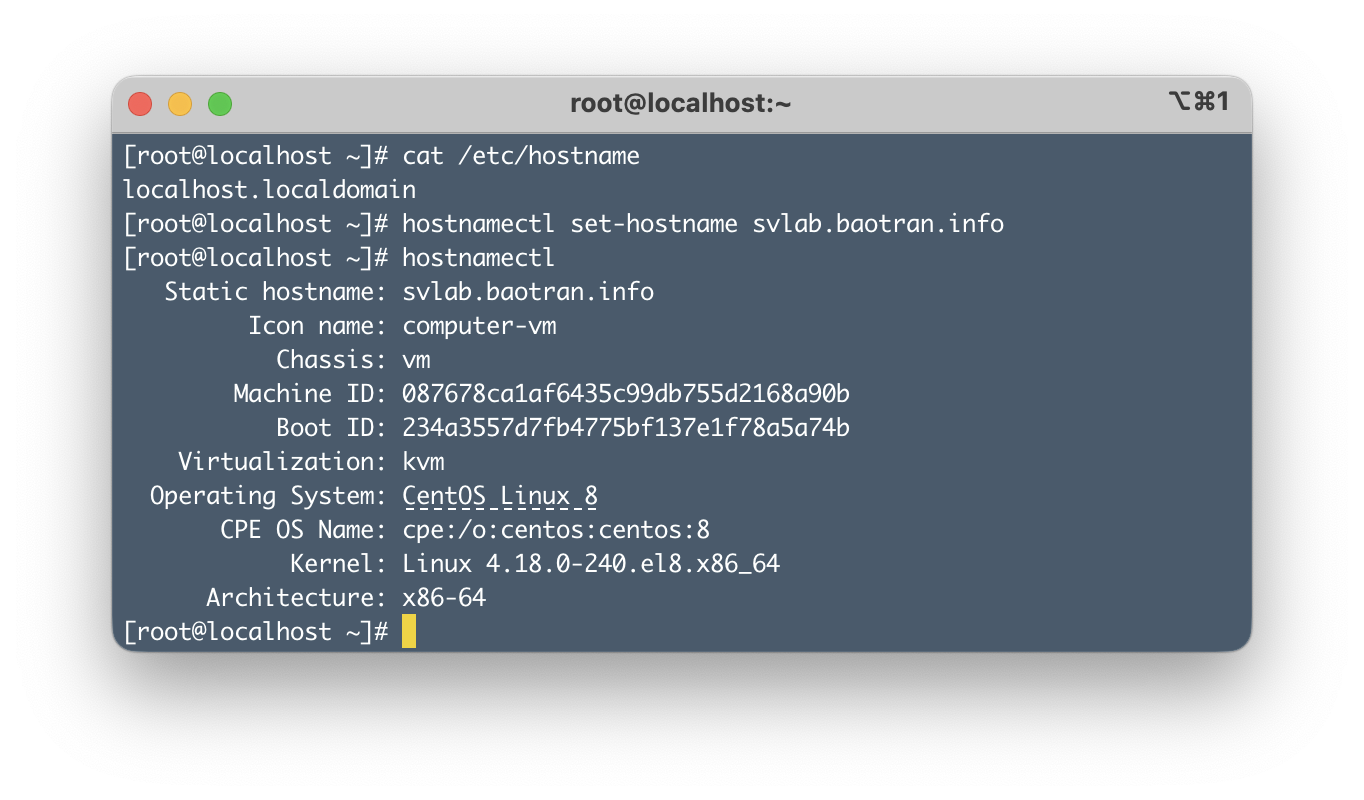
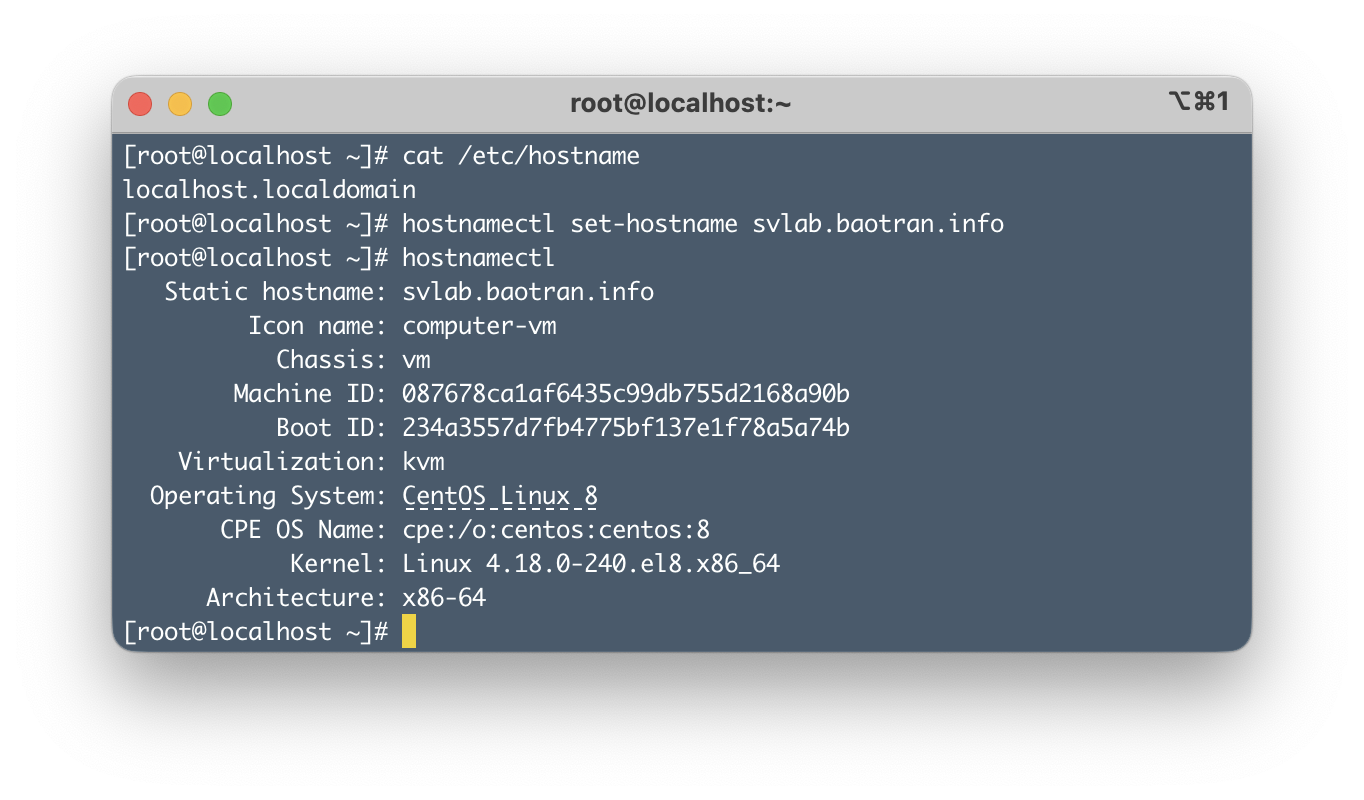
Để áp dụng Hostname mới, cần phải khởi động lại hệ thống , hãy thực hiện một trong các lệnh dưới đây để khởi động lại máy CentOS 7/8.
init 6 systemctl reboot shutdown -r
Cách 2: Thay đổi Hostname CentOS bằng cách sửa tệp tin
Phương pháp thứ hai để thiết lập Hostname CentOS 7/8 là chỉnh sửa thủ công tệp /etc/hostname và thay Hostname cũ bằng Hostname mới của bạn.
vi /etc/hostname
Ngoài ra, bạn cũng khởi động lại hệ thống là cần thiết để áp dụng Hostname mới.
Cách 3: Thay đổi Hostname CentOS tạm thời
Phương pháp thứ ba có thể được sử dụng để thay đổi tên máy chủ CentOS 7/8 bằng cách sử dụng công cụ sysctl Linux.
Tuy nhiên, sử dụng phương pháp này chỉ thay đổi Hostname tạm thời mà thôi.
Hostname tạm thời là một Hostname đặc biệt chỉ được khởi tạo và duy trì bởi nhân Linux như một Hostname phụ bên cạnh Hostname gốc và Hostname phụ này sẽ không tồn tại khi máy chủ khởi động lại.
sysctl kernel.hostname sysctl kernel.hostname=new-hostname sysctl -w kernel.hostname=new-hostname
Để hiển thị Hostname tạm thời của máy, hãy thực hiện một trong hai lệnh dưới đây:
sysctl kernel.hostname hostnamectl
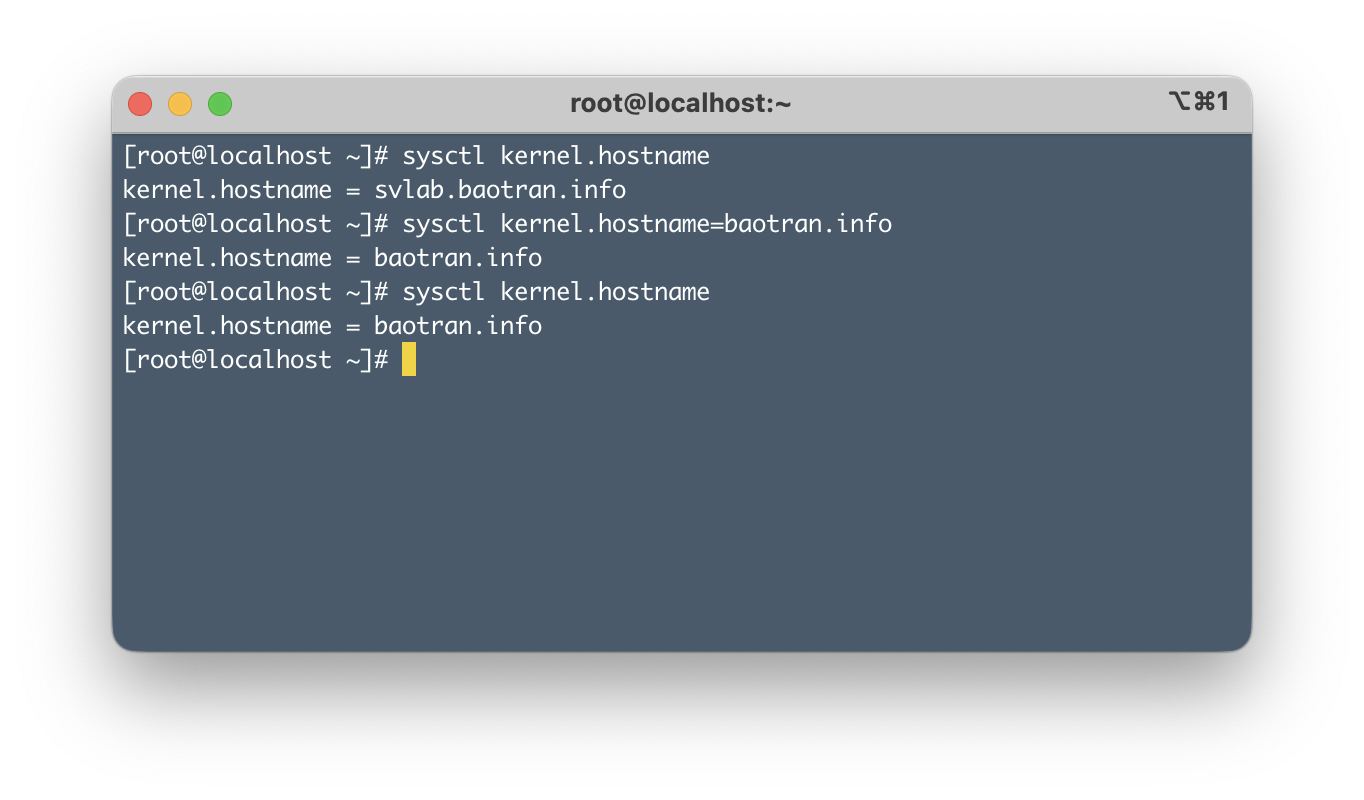
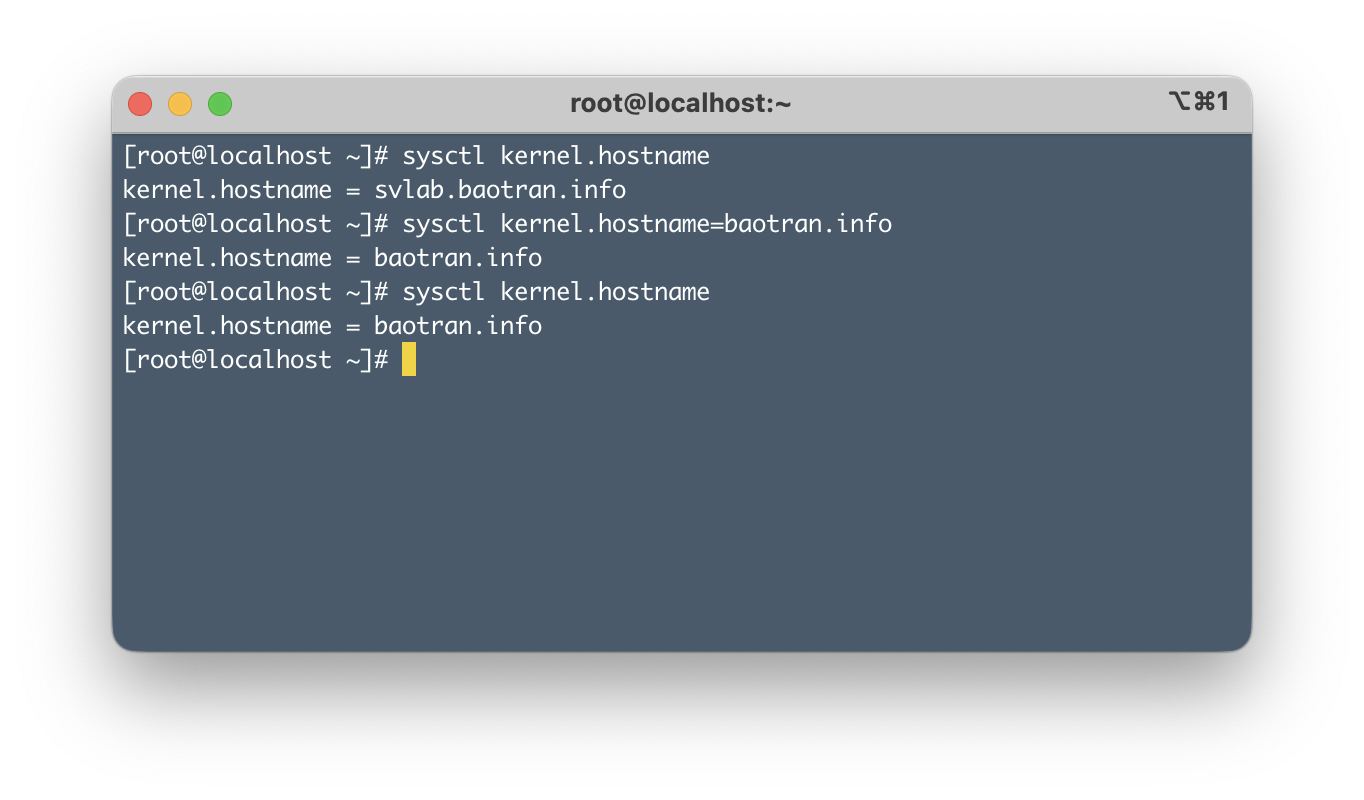
III. Tổng kết
Hy vọng xem qua 3 cách thay đổi Hostname CentOS/RHEL 7/8 sẽ giúp đáp ứng được nhu cầu của các bạn. Xem thêm:
Nếu có góp ý hay bất cứ thắc mắc nào gì về bài viết này thì các bạn hãy để lại bình luận ở khung bình luận bên dưới nhé.


Hóng những bài viết về WordPress của bạn :v
Cám ơn bác đã ủng hộ. Mình sẽ cố gắn viết một cách trực quang nhất cho mấy ae đọc 😀